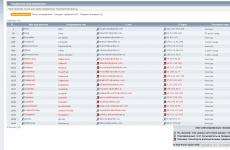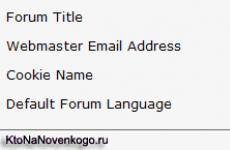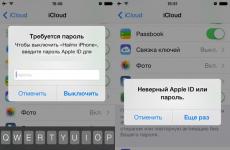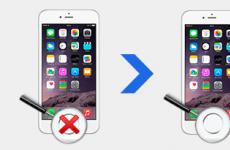Как да копирате уеб страница, ако има инсталирана защита срещу копиране. Как да запазите текст от интернет на вашия компютър Как да направите копия от интернет
В интернет има много полезни, интересни и забавни текстове, които често искате да запазите за себе си или да изпратите на приятели или колеги. Има няколко начина да направите това.
Текстът трябва да бъде намерен преди запазване. За търсене в Интернет се използват специални сайтове. Те работят по същия алгоритъм:

Най-популярните сайтове от този тип: Google, Yandex, Mail.ru, Yahoo, Bing.
Запазване на текст от Google ChromeВ Chrome можете да запазвате текст:
- от избрания район;
- цяла страница;
- PDF документ;
- защитени.
 Запазване на цялата страница
Запазване на цялата страница За да получите страницата:

внимание! Тези действия се заменят с „Ctrl+S“.
Запазване на съдържание в PDFЗа да получите съдържание в PDF:

За бележка! Тези действия се дублират от „Ctrl+P“.
Начини за запазване на текст, ако не можете да изберете и копиратеАко не можете да изберете или копирате текст, ще ви помогнат няколко неща. ефективни начиниописани по-долу.
Метод 1: Копирайте от версията за печатОтворете "Печат", изберете желания блок в опростената версия и го копирайте по обичайния начин.

JavaScript кодът, вграден в страницата, може да попречи на копирането на текст. Можете напълно да деактивирате изпълнението му:
- използване на добавки за Chrome (NOScript, Stop JavaScript и др.);
- ръчно, ако сте влезли в Chrome.
Стъпка 1. Щракнете върху иконата „Настройки“.

Стъпка 2: Превъртете надолу страницата и щракнете върху връзката „Разширени“.

Стъпка 3. В блока „Поверителност и сигурност“ щракнете върху опцията „Настройки на съдържанието“.

Стъпка 4: Изберете секцията JavaScript .

Стъпка 5. Поставете плъзгача в позиция „Заключено“.

 Отваряне в Word
Отваряне в Word За незабавно отваряне и редактиране на текст:





Ако искате да научите повече и също така помислете най-добрите начини, можете да прочетете нова статия на нашия портал.
Запазване на текст от Internet ExplorerIE е вторият най-популярен браузър в света, използван от 16% от потребителите. Той е вграден в Windows 8, 8.1 и 10 и може да бъде намерен чрез „Старт“ в категорията „Аксесоари - Windows“.
Internet Explorer поддържа нормално копиране на избран текст:
 Запазване на страница
Запазване на страница  Запазване на текст в PDF файл
Запазване на текст в PDF файл 
За бележка!
Стъпка 1: Отворете Настройки → Опции за интернет.

Стъпка 2. В раздела „Сигурност“ → „Други“.

Стъпка 3: Изключете „Активни скриптове“ в секцията „Скриптове“.

Стъпка 4: Върнете се на кодовата страница, опреснете я (чрез иконата със стрелка в кръг) и копирайте текста, като използвате метод 1.
Чрез изходния код Запазване на текст от Mozilla Firefox
Запазване на текст от Mozilla Firefox
Fire Fox е третият най-популярен браузър, използван от 12% от потребителите. Поддържа:
 Получаване на страница
Получаване на страница  Запазване на текст в PDF документ
Запазване на текст в PDF документ 
За бележка! Алтернативен вариант: натиснете "Ctrl+P".
Като се използва деактивирайте JavaScriptна страници със защитено съдържаниеСтъпка 1: Въведете „about:config“ в адресната лента.

Стъпка 2: Приемете рисковете.

Стъпка 2. Въведете „javascript.enabled“ в лентата за търсене.

Стъпка 3. Щракнете с десния бутон → „Превключване“.

 Запазете текст от Microsoft Edge
Запазете текст от Microsoft Edge Нов Microsoft браузързаема четвърта позиция в класацията на браузъра - избран е от 5% от потребителите. Поддържа:
Нормално копиране на избран текст Запазване на текст в PDF файл
Запазване на текст в PDF файл 
За бележка! Алтернативен вариант: задръжте „Ctrl+P“.
Чрез изходния код Запазване на текст от Opera
Запазване на текст от Opera Opera привлича само 1,25% от потребителите, но нейните фенове няма да се откажат от удобния си браузър. Поддържа:
1. Нормално копиране на избран текст:
 Запазване на страница
Запазване на страница  Запазване на текст в PDF файл
Запазване на текст в PDF файл От версията за печат:

За бележка! Алтернативен вариант: натиснете "Ctrl+P".
Като деактивирате JavaScript на страници със защитено съдържаниеСтъпка 1: Изберете Меню → Настройки.

Стъпка 2: Изключете JavaScript в секцията „Сайтове“.

След това се върнете на кодовата страница, опреснете я (чрез иконата със стрелка в кръг) и копирайте текста, като използвате метод 1.
Чрез изходния код
Таблица с начини за копиране на текст във всички браузъри.
| Избраният текст | да | да | да | да | да |
| Цялата уеб страница | да | да | да | да | Не |
| Текст към PDF документ | да | да | да | да | да |
| От версията за печат | да | Не | да | Не | Не |
| С деактивиран JavaScript | да | да | да | да | Не |
| Чрез изходния код | да | да | да | да | да |
| Отваряне в Word | да | да | да | да | да |
Има няколко типа нежелани данни:
- форматиране;
- изображения;
- кодови елементи.
За да се отървете от форматиране и изображения:

За да премахнете елементи от кода:




Ако текстът не се копира от html файла, отворете го отново в Notepad и изтрийте всички кодови блокове между таговете и . Запазете файла и повторете процедурата по копиране.
Къде мога да запазя текст?Има няколко начина за запомняне на информация:
- на компютър (всички методи, описани по-горе);
- на флашка;
- в писмо.


внимание! Ако не можете да копирате текста, можете да го запишете в . Щракнете върху звездата в адресната лента и сайтът ще бъде добавен към вашите отметки.
Запазване на допълнително съдържаниеЗареждане пълна версиястраници, получавате свързани файлове, включително снимки, в свързана папка.
Но този метод не работи за други видове съдържание. Например, за да запазите видеоклип:

Стъпка 2: Отворете сайт за изтегляне на видео. Примери: onlinevideoconverter.com, ru.savefrom.net, savethevideo.com.



Поздрави, скъпи читатели на сайта на блога! Вече писах как да копирам текст от сайт, ако е защитен и не се копира. И там той даде начини, които прост потребителможе да изглежда сложно. Например, копиране на защитен текст от копиране през изходния код на страницата. Този метод обикновено се използва от програмисти и уеб експерти в тяхната професионална работа.
И в тази бележка реших да ви разкажа за най-простите, според мен, начини за копиране и запазване на уеб страници от Интернет на вашия компютър. За да направите това, няма да е необходимо да го инсталирате на вашия компютър. допълнителни програмии приложения. И също така направете всякакви настройки във вашите браузъри (деактивирайте, активирайте различни плъгини и скриптове).
Копирайте и запазете защитен текст от уеб странициот всеки браузърИзползвам този метод почти винаги, когато трябва да запазя страница с текст и снимки от който и да е сайт. И няма никакво значение дали сайтът има защита срещу копиране или не.
За да направите това, натиснете клавишите Ctrl + P или Print PrtScr на клавиатурата във всеки браузър (уеб браузър) Софтуерза преглед на интернет ресурси (уебсайтове). Най-популярни сред потребителите: Mozilla Firefox, Internet Explorer, Opera, Google Chrome, Safar.
В Chrome (Google Chrome) и Opera (Opera) след натискане на горещите клавиши ще се отвори прозорец предварителен преглед, настройки и отпечатване във файл на необходимата ви страница чрез виртуален принтер.
По подразбиране тези браузъри имат принтер за отпечатване на документ с разширение XPS.


Файлът ще бъде много по-лек от файл с разширение XPS.
След като промените принтера и предварителните настройки, можете да запишете страницата на вашия компютър в PDF формат.
Ако решите да отпечатате копираната страница в Microsoft XPS Document Writer, можете да използвате XPS Viewer (по подразбиране на компютър с Windows), за да отворите и видите файла.
![]()
Или използвайте много проста, безплатен PDFпрограма за четене Sumatra. Които могат да бъдат изтеглени. От Sumatra можете да копирате и прехвърляте необходимите текстови фрагменти с текстове и снимки във всеки текстов редактор.
В браузъра Mazilla (Mozilla Firefox) и Internet Explorer след натискане на клавишите (Ctrl + P или Print PrtScr) ще се отвори малко по-различен прозорец с настройки.
Прозорец за печат в Mozilla Firefox

Прозорец за печат в Internet Explorer

За да прегледате страницата за печат, изберете „Печат“ в горната дясна част на менюто с настройки на браузъра. И след конфигурацията, ако всичко ви устройва, изпратете го за печат.
По подразбиране тези браузъри нямат възможност да записват документи като PDF файлове.
Ако желаете, можете да инсталирате всеки безплатен виртуален принтер на вашия компютър, който можете да намерите чрез търсачката.
Или използвайте втория метод за копиране и запазване на текстове и изображения на вашия компютър, ако те са защитени от копиране на сайта.
Копиране на защитен тест от уебсайт чрез онлайн виртуален принтерАко по някаква причина не сте доволни от качеството на запазените страници от текстове, защитени от копиране, препоръчвам да използвате следния метод.
Отидете на сайта от виртуален принтерУдобен за печат и поставете навреме, за да изпратите за печат чрез онлайн принтер.
Щракнете върху бутона „Визуализация на печат“.
Ако сте доволни от резултата, можете просто да запазите страницата (документа) в PDF разширението.
Или изберете всичко с курсора на мишката, копирайте и поставете във всеки текстов редактор за по-нататъшно редактиране.
Ако желаете, можете да изтриете изображения, ненужни параграфи или да отмените действията си директно на онлайн уебсайта на принтера.
За тези, които планират да използват тази услуга често, за удобство можете да инсталирате бутона в лентата с отметки на вашия браузър.
Но не винаги онлайн услугаще отпечата цялата страница и всички изображения. Следователно можете да използвате третия метод за копиране на защитени от копиране текстове и изображения от сайтове.
Как да копирате защитен от копиране текст от уебсайт с помощта на екранна снимка онлайнИзползвайки този метод, можете да копирате почти всеки защитен от копиране текст и снимки от уебсайтове.
За да направите това, копирайте адреса на страницата, която трябва да копирате и запишете на вашия компютър от вашия браузър.
Отидете на уебсайта www.s-shot.ru и го поставете в прозореца, за да създадете екранна снимка с превъртане на цялата страница.

Изберете размера на екранната снимка, от който се нуждаете, и задайте опциите, които ви подхождат.
Кликнете върху бутона "Създаване". След няколко секунди ще бъде създадена екранна снимка.
Щракнете с десния бутон върху изображението на екранната снимка и изберете „запазване на изображението като“.
Това е всичко, сега можете да правите каквото искате с вашия файл. Например, разпознайте документ чрез която и да е безплатна онлайн услуга и редактирайте документа според нуждите си.
Ако не сте разбрали нещо в тази бележка, вижте видеото какво да направите, ако текстът от сайта не се копира.
С това искам да завърша тази бележка и да пожелая на всички читатели на блога успех и късмет!
Преместване и копиране на текст от документ в документ. Изглежда, че би било по-лесно просто да копирате текста и да го прехвърлите в друг документ? Но както показва практиката, за мнозина това не е така проста задача. Някои хора успяват да копират пасаж от текст толкова добре, че няма да можете да го отворите на всеки компютър.
И ако трябва да изпратите електронна пощадоклади или други документи, направени в Word, тогава получателите най-често не могат да четат такива файлове с фрагменти. Обикновено тези файлове изглеждат така. Под формата на скъсана страница.
Дълго време не можех да разбера как нашите служители се сдобиха с такива файлове, но тогава ги помолих да ми покажат как копират информацията и къде я поставят. Това, което ми показаха, ме порази със своята простота и проницателност.
Оказва се, че те не мислят дълго време, а просто вземат, копират необходимата част от текста и просто го поставят не в документа, а директно на работния плот.

Тези. щракнете с десния бутон върху работния плот и изберете Поставяне от падащия списък.
Тъй като първоначално се научих да правя всичко правилно, никога не бих се досетил да го направя точно така. Ето защо тази маневра ме изненада толкова много. Отне ми много време да преквалифицирам всички. В крайна сметка техният метод беше много по-прост и те не искаха да си усложняват живота.
Как да копирате текст и да го преместите в друг документАко трябва да прехвърлите целия текст, изберете го
- Отидете в менюто Редактиране и изберете Избор на всички.

Можете да маркирате целия текст в документа. Този метод е особено добър, когато имате много голям документ.
Ако работите с различни версии Word, тогава можете просто или .
Ако трябва да копирате или изрежете само част от текста, изберете го с мишката. Поставете курсора в началото на текста, който ще копирате или изрежете, натиснете ляв бутонмишката и без да я пускате, преместете курсора до края на фрагмента, който ще копирате или изрежете.
- Щракнете с десния бутон върху избрания фрагмент и изберете Копиране от падащото меню.
- Ако трябва да преместите текста на друго място в същия документ или да го премахнете напълно, изберете Изрязване.

След това отворете нов документили преместете в същия документ до мястото, където искате да вмъкнете изрязаната част от текста, позиционирайте курсора, щракнете с десния бутон и сега изберете Поставяне от падащото меню.
Същото нещо може да се направи и по друг начин.
- Изберете желания текст;
- За да преместите текст, натиснете едновременно клавишите Ctrl + X или Shift + Del на клавиатурата си или изберете командата Редактиране - Изрязване.

или в лентата с инструменти щракнете върху иконата за изрязване (ножица);

- За да копирате текст, натиснете едновременно клавишите Ctrl + C или Ctrl + Ins (Вмъкване) на клавиатурата или изберете командата Редактиране - Копиране.

или щракнете върху иконата за копиране.

- За да вмъкнете текст, използвайте бутоните на клавиатурата Ctrl + V или командата Edit - Paste или клавишите Shift + Ins,

Въпросът как да копирате страница на уебсайт често възниква сред неопитни интернет потребители. В статията ще дадем подробен отговор на него.
Копирано, поставено, запазеноКлавишната комбинация Ctrl+C за копиране (бързи или горещи клавиши) е лесна за запомняне чрез проста асоциация с идентичния звук на началните букви „K” (копиране) и „C” (копиране), особено след като вече има две на последния в комбинацията. Същото нещо и със следващата двойка клавишни комбинацииза копирания “B-bet” (Ctrl+V), без който първият няма смисъл. Можете, разбира се, да направите всичко това в контекстно меню, като го извиквате с десния бутон и избирате подходящите команди, но с горещите клавиши има по-малко действия.
Ако тези малки трикове се "заседнат" в подсъзнанието, тогава веднага щом възникне въпросът как да копирате (част от страница на уебсайт, например), ръката сама ще посегне към нещо познато.Когато фрагментът, който сте избрали с мишката (или цялата уеб страница в нейната цялост) „посинява“ , остава само да я поставите в предварително подготвен Word документ.
Защо Word? Тъй като всички снимки, връзки и форматиране ще бъдат запазени в него. Но това е по-скоро инстинктивна, отколкото умишлена и рационална техника. И всеки уважаващ себе си браузър знае как да копира напълно страница на сайта и за това има командата „Запиши като...“ в своите контекстни менюта.
Какво има в контекстното ви меню днес?Ако щракнете с десния бутон някъде на страницата, където няма снимки, връзки или формуляри, тя любезно ще „изскочи“ Всеки браузър има свои собствени „специалитети“ в това меню, но всички те предлагат различни опциинавигация, запазване на страница, преглед на нейния изходен код, манипулиране на изображения, рамки и др.
Командата "Запиши като" също е достъпна в менюто "Файл" в Mozilla браузъри Firefox, Safari и Chrome звучи като „Запазване на страницата като“ и се намира в панела с настройки, извикан от бутона с три ленти вдясно горен ъгъл. В Opera такъв панел се отваря с щракване върху логото на браузъра (червената буква "О" в горния ляв ъгъл), където в подменюто "Страница" се намира командата "Запиши като". IN интернет браузър Explorer, трябва да кликнете върху зъбното колело в горния десен ъгъл, да отидете на „Инструменти“ и да изберете „Запазване като“ от менюто „Файл“.

Браузърите, разбира се, са много умни програми, но компютърът има просто решение за извикване на „Запиши като“ - клавиша Ctrl + S, който между другото е много полезно да натискате периодично, когато работите с текст, за да избягвайте известни проблеми.
Как да копирате уеб страницаВ посочения диалогов прозорец ще бъдете подканени да изберете папката, в която искате да поставите копирания файл, и 4 опции за запазването му: „Уеб страница, цяла“, „Уеб страница, само HTML“, „Текстови файлове“ и „ Всички файлове". Ако се интересуваме как да копираме страница на уебсайт (1), естествено избираме опцията „Уеб страница, завършена…“ и след като дадем име на файла, щракнете върху бутона „Запазване“.

След като отворим посочената директория, ще намерим там папка с цялото съдържание на уеб страницата (изображения, скриптове, формуляри, индексни файлове, авторизация, зареждане и т.н.), както и файл с разширение .htm, отделно от папката, когато я отворите, ще видите, че Това е „гола“ html рамка с „живи“ връзки, но без стил. Ако обърнете внимание на адресната лента, ще видите следния запис: file:///C:/Users/... и т.н. Нужни ли са коментари? Този файл вече е на вашия диск, следователно ще се отвори във всички браузъри дори без интернет, но връзките, естествено, няма да работят.
Като запазите уеб страница в други опции, ще получите точно това, което сте избрали (само HTML, само текст или всички файлове).
Как да "пробим отбраната"Сега трябва да разберете страницата на сайта (2), ако е защитена от копиране. В този случай в контекстното меню на страницата (щракване с десен бутон) изберете командата „Изходен код на страница“ (в Mozilla Firefox) или „Преглед на изходния код“, „Преглед на кода на страницата“, „Преглед и т.н. в други браузъри Освен това не е необходимо да отваряте кода на цялата страница, тъй като браузърът може да покаже само избрания фрагмент.Между другото, в Chrome, Opera и Mozilla Firefox изходният код се отваря с Ctrl+U клавишна комбинация.
Ако потребителите, които измислят как да копират страница на сайт (3), имат един от тези „леки“ уеб редактори като Web Page Maker, инсталиран на компютъра си, те вероятно биха се досетили да отворят в него и след това да запишат на диска си всяка страница в почти оригиналния си вид, заедно с всички „предпазни мерки“. След като запази с помощта на командата „Експортиране в Html...“, конструкторът на уебсайтове на Web Page Maker ще постави всички файлове с изображения в папка и ще ви даде html файл на заредената страница с „локална регистрация“.
"Заобиколно решение"Ако за вас не е от основно значение как да копирате страница от сайта, само за да я получите с цялото съдържание, тогава можете да запишете файла в pdf формат. Тази опция може да е по-малко популярна в сравнение с конвенционалните техники, но е много проста, достъпна и ефективна, особено след като Google браузър Chrome, например, това може да стане без "външна помощ".

Като щракнете върху вече познатия бутон горе вдясно, отворете панела с настройки на браузъра и изберете „Печат“ (Ctrl + P). В прозореца с настройки за печат вляво щракнете върху „Промяна“ в реда „Принтер“, след което в следващия прозорец като местно мястодестинация, изберете „Запазване като PDF“. Завършваме процедурата с бутона „Запазване“, като указваме къде да поставим файла.
„Външната помощ“, която ще е необходима за конвертиране в pdf в други браузъри, са специални разширения или специални уеб услуги.
В нашето законодателство съществува понятието гражданска почтеност, тоест се приема, че човек не е виновен, докато никой не докаже противното.
От друга страна, непознаването на закона не освобождава от отговорност за нарушаването му.
Тъй като нивото на правна култура в обществото като цяло и в Интернет в частност е доста ниско, нека се опитаме да разберем защо хората нарушават правата на авторите, без дори да го знаят, и как да се опитаме да го избегнем.
Тази статия е за тези, които искат законно да използват съдържанието на някой друг чрез копиране или копиране-поставяне (копиране - копиране, минаване - поставяне) и да не си създават проблеми.
Няколко думи за авторските права и плагиатствотоГлупости, мислят много хора, след като е публикувано за всички, това означава, че всеки може да го използва. Не, не е законно и просто не е честно!
Авторът е човек, който има някаква информация, която е получил чрез собствената си работа, например, той е учил в университет или сам е изучавал някаква тема, изразходвал е пари, например, за пътуване и време за събиране на информация. Тогава авторът седна и започна да записва всичко, вместо да си почине, както правеха всички в този момент. След това публикува резултатите от работата си в своя блог или сайт, най-често напълно безплатно. Разбира се, има автори, които получават заплащане, но повечето хора в интернет пишат безплатно и публикуват материалите си на сайтовете си, които често имат инсталирани системи контекстна рекламаили партньорски програми, което може и да носи стотинки, но все пак. И ако отнемете авторските материали, без да искате, отнемате и този малък доход от автора!
И тогава има плагиатство - тоест присвояване на чуждо авторство, кражба на чужди права. Ако публикувате чужд текст или снимка под свой ник и не посочите кой е авторът, по подразбиране се счита, че това е вашият текст.
И ако не е твое, значи си присвоил правата на някой друг, дори и да не си го искал.
Тоест, оказва се, че крадете, вместо да благодарите на автора Добра работа... Но ти не искаш да си крадец?!
Законни начини за използване на защитено с авторски права съдържание1. Копиране и поставяне на материали, които са разрешени за копиране
3. Цитиране
1. Какви материали от интернет могат да се копират?Ако сте харесали чужди материали и искате да ги използвате, тогава трябва да спазвате ограниченията, поставени от автора на материала в сайта - източник на оригинала.
Проверете дали материалите са разрешени за копиране – дали има забрана на сайта и дали има разрешение за копиране.
Ограниченията могат да бъдат зададени както в самия материал (например се казва, че публикациите в блога са забранени за копиране), така и в правилата на сайта, обикновено връзката към тях се намира в долната част на страницата (в долния колонтитул).
Някои сайтове посочват, че материалите могат да бъдат използвани "за информационни, научни, образователни или културни цели". Това важи за специални новини, образователни и други ресурси, а обикновените сайтове, блогове, форуми не попадат в тази категория - разликата е същата като между гледане на телевизия и филмов фестивал :)
Ами ако просто няма такова разрешение? Това означава НЕ се допуска! Това се доказва от член 1229 от Гражданския кодекс на Руската федерация "Притежателят на авторските права може по свое усмотрение да разреши или забрани на други лица да използват резултата от интелектуална дейност или средство за индивидуализация. Липсата на забрана не е считано за съгласие (разрешение).“
Ако в уебсайта (блога) пише, че копи-пейстът е забранен, пишете на автора и го поискайте разрешение за повторно публикуване, няма друг начин.
2. Разрешение на автора за повторно публикуванеИзпратете писмо, лично съобщение или коментар към материала до автора и поискайте разрешение за препечатване, като напишете също къде точно искате да поставите неговия материал.
Ако имате добър и интересен блог или уебсайт, авторът най-вероятно ще ви позволи да публикувате повторно, поне винаги ви позволявам да копирате моите материали на прилични ресурси, защото за автора това не е много, а реклама.
3. ЦитиранеНо ако копирането все още е забранено, авторът не дава разрешение или няма контакт с него, но все пак наистина искате да кажете на приятелите или читателите на вашия сайт за интересен материал и в същото време се смятате за достоен човек и не искам да обиждам автора...
В тази ситуация можете да използвате правилата на гражданския кодекс за цитиране,
Член 1274. Безплатно използване на произведението за информационни, научни, образователни или културни цели
1) цитиране в оригинал и в превод за научни, полемични, критични или информационни цели на законно публикувани произведения до степента, оправдана от целта на цитирането, включително възпроизвеждане на откъси от статии във вестници и списания под формата на рецензии на пресата;
Само имайте предвид, че цитирането не означава копиране на целия текст! от общо правилоСмята се, че цитирането е използването на не повече от 30% от заимствания текст, докато цитатът не може да надвишава 30% от обема на оригинала. Тоест, в статия от 1000 думи, за 700 ваши думи може да има 300 думи цитат от оригиналната статия с повече от 1000 думи.
Има и истина информационна цел, тоест можете да поставите съобщение за материала, който харесвате - тоест вземете няколко параграфа от материала, който харесвате (отново не повече от една трета от оригинала) и след цитата напишете „пълния текст можете да прочетете на www.site.ru/vasya-pupkin.html " Например.
В този случай вие не нарушавате нищо, вашите читатели виждат какъв интересен материал сте намерили за тях и ако искат да прочетат продължението, те следват връзката, така че авторът също ще бъде доволен.
Тоест трябва по силата на закона (независимо дали авторът на материала го изисква) да посочите:
и откъде копирахте материала, като например: Original или Republication от www.site.ru/vasya-pupkin.html
По-голямата част от RuNet не придават значение на „такива малки неща“, но никой не се замисли какво би било авторът да открие плагиатство или дори просто повторно публикуване на това, което е написал за своя сайт и своите читатели?
Ако няма посочване на автора, копи-пейст художникът ще бъде обвинен в присвояване на чужда работа, тоест плагиатство, а на руски - в кражба на съдържание, защото присвояването на чужда работа е кражба, а плагиатът е крадец , както и да го погледнете, и той ще придобие лоша карма, въпреки че това не е много очевидно за момента :)
Авторът може да се оплаче и от плагиатство и нарушаване на правата му. Въз основа на жалбата на автора, неговият материал в чужд уебсайт, блог, страница в социалната мрежа на крадеца на копи-пейст и може би целият акаунт на крадеца на копи-пейст ще бъде блокиран или напълно изтрит.
Обикновено откраднатото съдържание не се намира веднага, но след няколко месеца, когато вече е придобило коментари от приятели и читатели, те също ще бъдат изтрити. Да, това е вярно и ще ви го покажа с примери в статията за оплакване на хостера. След това е ред на копиращия пастор да си скубе косата...
И кой е виновен? Само тези, които не спазват авторските права! Така му е, защото всичко е законно!
Затова винаги трябва да уважавате правата на другите, тогава няма да имате проблеми.
И като цяло, да си честен човек винаги е по-добре, а фактът, че в очите на другите хора можеш да бъдеш такъв, IMHO, също е важен!
Просто трябва да мислиш малко за другите, но главата на човек е дадена точно за да мисли....